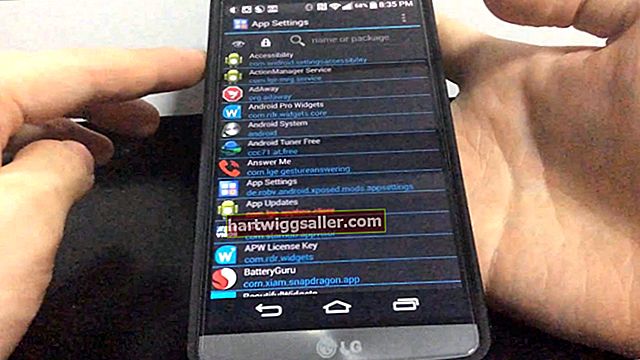Bạn có thể thay đổi thư mục tải xuống mặc định trong Google Chrome từ trình đơn "Tùy chọn" được tìm thấy trong trình duyệt. Mọi tệp bạn tải xuống qua Chrome sẽ tự động được lưu vào một thư mục trên máy tính của bạn. Chức năng này giúp bạn có thể nhanh chóng xác định vị trí các tệp mà bạn đã tải xuống thông qua trình duyệt. Tuy nhiên, nếu bạn muốn lưu các tệp đã tải xuống vào một vị trí khác với vị trí hiện được chỉ định trong Chrome, bạn có thể sửa đổi cài đặt đó bất kỳ lúc nào.
1
Khởi chạy trình duyệt Google Chrome.
2
Nhấp vào biểu tượng "Tùy chỉnh và điều khiển Google Chrome" ở góc trên cùng bên phải của cửa sổ, sau đó nhấp vào "Tùy chọn".
3
Nhấp vào "Nâng cao" ở phía bên trái của cửa sổ.
4
Cuộn đến phần "Tải xuống" của cửa sổ, sau đó nhấp vào nút "Thay đổi" ở bên phải của trường "Vị trí tải xuống".
5
Điều hướng đến thư mục mà bạn muốn chỉ định làm thư mục "Tải xuống" mới, sau đó nhấp vào thư mục đó một lần để đánh dấu.
6
Nhấp vào nút "OK" để áp dụng thay đổi.